对于 Mac 用户来说,好消息是您现在可以通过命令行检查您的互联网速度。它实际上只是一个命令,我现在要告诉您的是:networkQuality。就是这样。就这么简单。
它会显示您的上传和下载速度、上传和下载流量,以及您的互联网连接的响应能力。但如果您想学习更多新技巧,请继续阅读。
当然,您需要升级到最新的macOS Monterey。这样做之前,请确保您的 Mac 至少是 2015 年或更高版本,并检查系统要求。
运行命令
运行命令非常简单。您所要做的就是执行以下步骤:
- 首先打开终端。您可以通过在仪表板中搜索它来执行此操作,或者只需按Command + Space并在聚光灯中搜索“终端”(Spotlight 是当您按Command + Space时显示的搜索功能)
- 到达那里后,键入
networkQuality并按Return。 - 它会运行几秒钟,然后显示结果,如下所示:
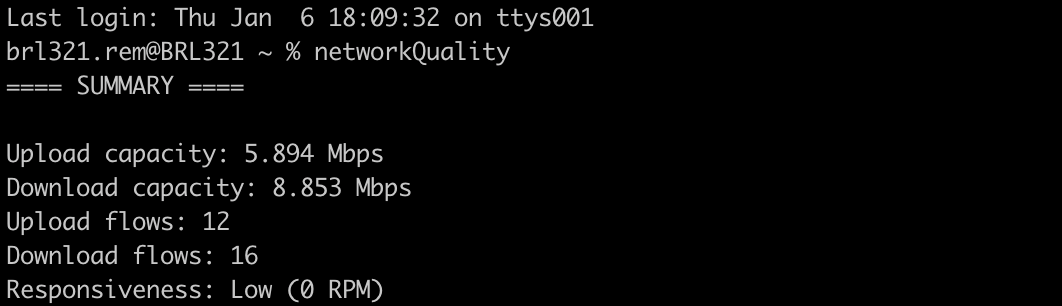
以下是一些可以帮助您更好地理解事物的术语:
转速
RPM表示每分钟往返次数——它是您的连接每分钟能够处理的数据包或事务数。它越高,当然越好。
- 高意味着您的网络呼吸正常,无论有多少设备连接到它或运行多少应用程序,它都不会拥塞。
- 中意味着如果您正在流式传输电影、与某人在 FaceTime 上,或者您的下载可能会激增或崩溃,则可能会出现一些卡顿。
- 低表示网络拥塞,可能是因为几个应用程序同时使用它,并且您的带宽非常有限。
流量
Flows是指为测试下载和上传能力而发送的测试数据包的数量。这就像信息被往返发送以查看您的连接容量
上传下载
上传和下载容量基本上就是您在Ookla 的 Speedtest等测试站点上看到的容量。
默认情况下,使用该networkQuality命令测试您与默认服务器的连接。但是如果你想在你自己的服务器上测试它,你可以这样做:
|
1个
|
networkQuality -C https://mynetwork.com:8443/config |
默认情况下,networkQuality针对 Apple 的 CDN 运行测试 –https://mensura.cdn-apple.com/api/v1/gm/config
同样重要的是要注意,当您运行此命令时,它将并行运行测试。但是如果你想按顺序运行,你可以这样运行:
|
1个
|
networkQuality -s |
如果您需要更多帮助或有关命令的信息,请将其运行为:
|
1个
|
man networkQuality |
如果您有兴趣查看此功能获得的支持和开发,请查看Network Quality 的 GitHub 页面。如果您是一名开发人员,您还可以加入并分叉代码,自行运行一些测试,然后与全世界分享。
